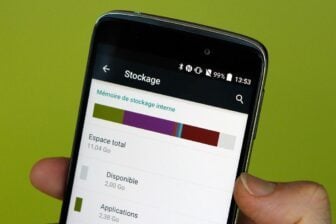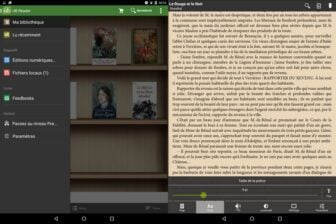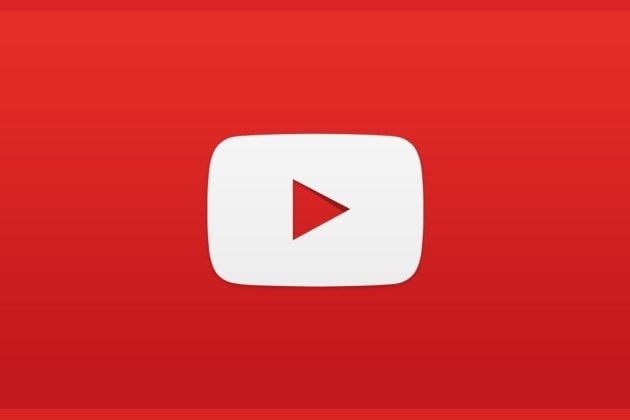Il existe une alternative allégée aux lourds et dispendieux logiciels de montage vidéo à installer sur son ordinateur comme Final Cut ou Premiere Pro : l’application en ligne du site YouTube. Elle est simple et rapide à utiliser, à condition de ne pas rechercher un rendu trop professionnel et de se contenter de courtes vidéos sans effet sophistiqué. Elle n’est pas disponible en version mobile.
1 ) Importer ses rushs vidéo
Pour commencer, il faut disposer d’un compte YouTube ou d’un compte Google. Une fois que vous êtes connectés sur le site YouTube, cliquez en haut à droite sur le bouton Mettre en ligne. Il suffit alors de sélectionner le fichier vidéo que vous voulez utiliser pour votre montage. Laissez-le par défaut en mode privé afin que les autres internautes ne puissent pas voir vos différents rushs avant la version finale de votre film. Vous pouvez remplir le champ titre pour l’identifier mais inutile de détailler la description et d’entrer les tags (balises) puisque cet extrait n’est pas destiné à être officialisé. Renouvelez l’opération autant de fois que vous avez de fichiers à importer.
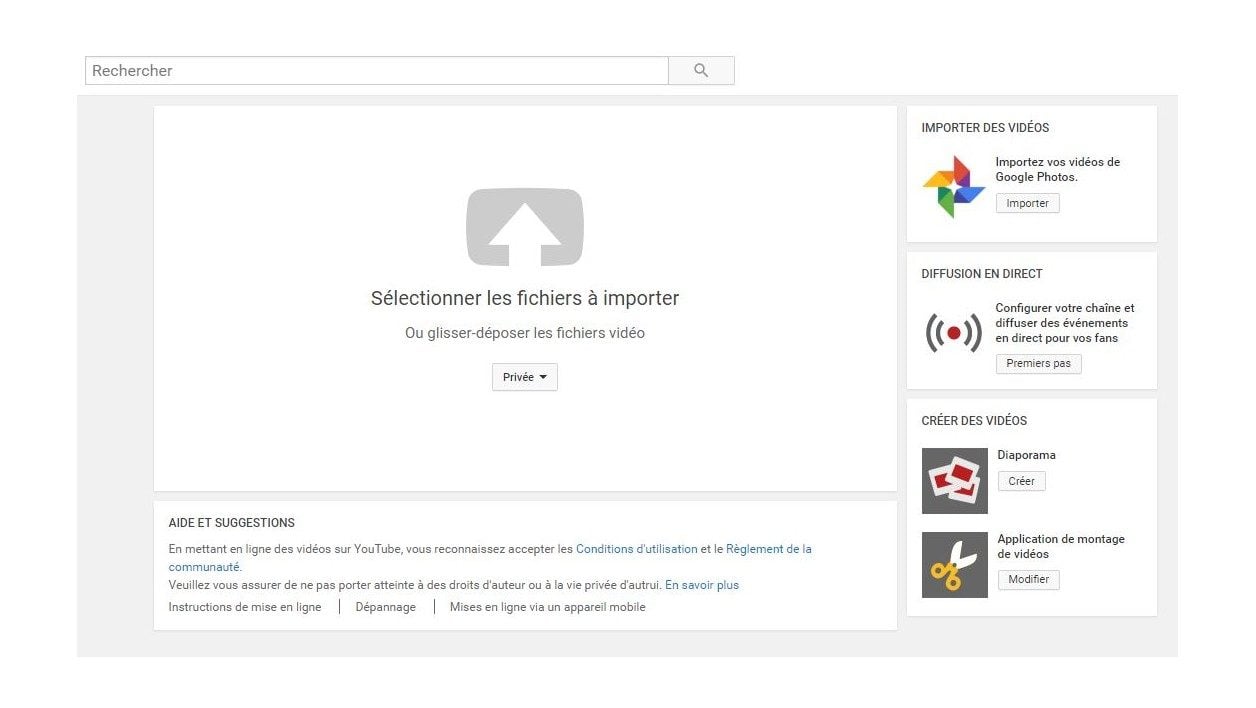
2) Glisser les rushs dans la zone de montage
Rendez-vous ensuite dans Gestionnaire de vidéos (bouton en dessous des vignettes de la vidéo) où vous pourrez vérifier que toutes vos rushs sont bien présents. Cliquez sur Créer en bas de la colonne de gauche, puis sur Montage de vidéos. On accède alors directement à l’interface de montage.
A gauche, vous apercevez une fenêtre avec le rendu du montage, à droite apparaissent toutes vos vidéos déjà mises en ligne, qu’elles soient publiques ou privées. C’est là que vous retrouvez vos rushs. En-dessous, la “timeline” (ligne de temps) avec une piste pour l’image et une piste pour le son comme dans un logiciel de montage classique.
Vous n’avez plus qu’à glisser/déposer les éléments de votre montage dans la timeline avec la souris. Notons qu’il suffit de cliquer dans une zone vide de la timeline pour accéder à la liste des vidéos et aux effets (voir plus bas).

3) Les coupes
Le très gros défaut cette application en ligne, c’est l’absence d’outils fiables permettant de couper dans la vidéo. Pour sélectionner un passage, il faut jouer avec les réglettes aux deux extrémités. On peut tout de même découper une vidéo en passant sa souris au-dessus de la timeline. Une paire de ciseaux apparaît alors permettant de scinder le film en plusieurs parties.
4) Les effets
Plusieurs fonctions sont accessibles depuis la barre d’outils comportant sept icônes et située juste à droite de la fenêtre de rendu. On peut ainsi aller puiser dans des vidéos libres de droits sur YouTube en Creative Commons (icône CC), ajouter des photos (icône appareil photo), des fichiers audio (icône note de musique), des transitions comme des fondus enchaînés (icône noeud papillon) et des titres (icône du a minuscule).
D’autres effets sont disponibles à condition de se trouver sur la timeline. Lorsque l’on glisse une vidéo sur cette dernière, une fenêtre s’ouvre automatiquement comme on peut le voir ci-dessous avec quelques options de retouche rapide (luminosité, contraste, ralenti, stabilisation de la vidéo, rotation, panoramique, zoom), de filtres, d’ajout de texte et de contrôle de l’audio (volume, graves, aigus).
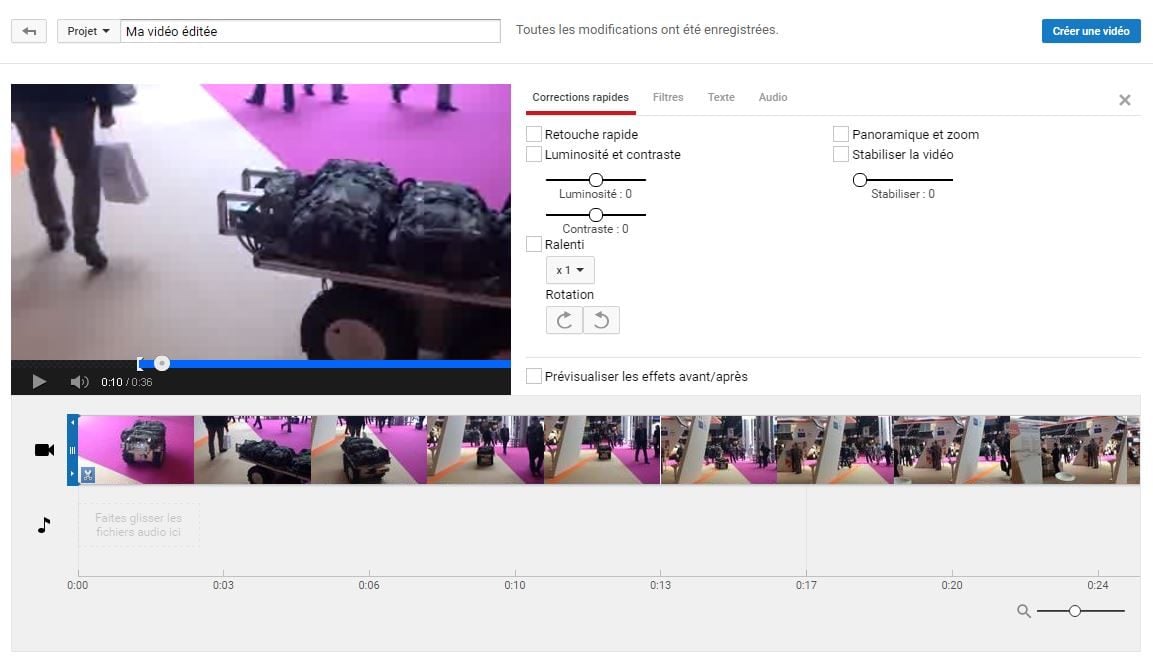
5 ) La publication
Une fois que votre vidéo est finalisée, il ne reste plus qu’à cliquer sur le bouton Créer une vidéo pour la publier sur votre chaîne YouTube. Vous pouvez choisir de la rendre publique ou de la garder privée, voire de la mettre en statut non répertorié. En retournant dans le Gestionnaire de vidéos, vous avez la possibilité d’optimiser sa présentation et son référencement en changeant le titre, en écrivant une description et en entrant des tags.
Vous pouvez aussi consulter le tutoriel officiel de YouTube mais il n’est pas très détaillé.
🔴 Pour ne manquer aucune actualité de 01net, suivez-nous sur Google Actualités et WhatsApp.